Ако сте корисник Виндовс-а, једна ствар на коју сте благословљени је богатство различитих веб прегледача. Ако неко не задовољи ваше потребе, има доста других да испробају што би могло бити и боље и имају оно што тражите. Иако је број прегледача огроман, већина се заснива на моторима за приказивање и / или графичким сучељима три главна имена у овом подручју, Интернет Екплорер, Гоогле Цхроме и Мозилла Фирефок.
Важан део било ког веб прегледача су обележивачи које сте сачували у свом профилу како бисте брзо могли да приступите вашим омиљеним веб локацијама, а унос УРЛ-а захтева много времена и захтева да запамтите бар део сваке адресе веб локација. Један проблем који ћете имати ако испробате више различитих веб прегледача нису сви они чувају ознаке у истом формату, неки ће вам понудити да увезете обележиваче из најпопуларнијих прегледача како бисте олакшали ствари, али не у сваком случају посебно ако користите преносни прегледач.
Иако је лагано складиштити ознаке на мрежи у облаку како бисте их могли пребацивати између машина, не желе сви да користе мрежне услуге за оно што би требало да буде једноставан задатак. Оно што ће вам требати је алат за претварање ознака за вас или да знате како да извозите из једног прегледача у други. Овде смо показали неколико начина за то.
Претварање и пренос ознака преко услужног програма
Трансмуте је један од јединих алата за конверзију маркера који омогућава да узмете формат маркера из једног прегледача, претворите га у други формат који захтијева други прегледач и затим ставите обележиваче у профил циљног прегледача. Бесплатна верзија Трансмуте-а није ажурирана од 2011. године, тако да ниједан нови прегледник од тада са прилагођеним форматима за означавање неће бити подржан.

Последња верзија подржава следеће; Цхроме, Цхромиум, Фирефок, Фирефок сигурносна копија (ЈСОН), Интернет Екплорер, Опера (стара верзија), Сафари, Флоцк, Конкуерор, КСБЕЛ, Гоогле обележивачи, Делициоус анд Делициоус / Иахоо !. Програм је једноставан за употребу, а укључује и преносну верзију тако да није потребна инсталација.
Покрените Трансмуте и помоћу падајућег изборника одаберите изворни прегледач из којег копирате ознаке, а затим учините исто за циљни претраживач у који преносите ознаке. Дугмад за прегледавање су ту у случају да ваш прегледач није инсталиран на задану локацију или је преносива верзија, једноставно пронађите потребну датотеку или мапу у зависности од прегледача, на пример, Цхроме складишти податке у датотеку која се зове Боокмарк (Ознаке), тако да морате пронађите то.
Трансмуте ће вам омогућити само да замените било које обележиваче у циљном прегледачу, а не у прилагођену фасциклу, опција је онемогућена у бесплатној верзији и омогућена је само у Трансмуте-у плаћеним верзијама. Међутим, можете унапред одабрати резервне копије циљних обележивача помоћу потврдног оквира „Колекција резервних копија”. Доступне су неподржане верзије за Мац и Линук, требат ће вам инсталирати .НЕТ Фрамеворк 3.5 или новију верзију која је уграђена у Виндовс 7 и новије верзије.
Преузми Трансмуте
Ручни извоз и увоз ознака прегледача
Многи најпопуларнији прегледачи могу да увезу и извезе своје обележиваче у стандардном ХТМЛ формату тако да их можете прилично лако да пребаците између прегледача. Ево како извести за неколико најпопуларнијих веб прегледача, опција за увоз ХТМЛ датотеке обично се налази на истом месту као и извоз и једноставан случај само претраживања датотеке.
Интернет Екплорер 11
Дијалог увоза / извоза поставки у ИЕ можете отворити на неколико начина, једноставним притиском на Алт> Ф> М, изаберите Извези у датотеку, Даље, означите Фаворити, а затим поново Следеће. Означите фасциклу коју желите да извезите, а означите Фаворити ће извести све ваше маркере. Затим потражите локацију да бисте сачували ХТМЛ датотеку и кликните на дугме Извези.
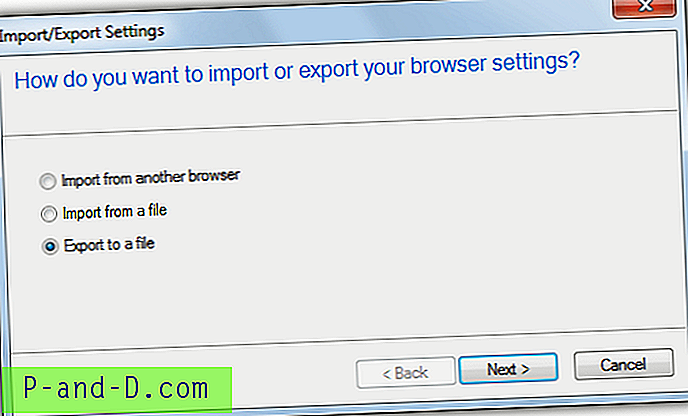
Мактхон
Кликните на дугме Подешавања (три хоризонталне траке)> Алатке> Увези / Извези корисничке податке. Притисните дугме Извоз фаворита и изаберите Извези у ХТМЛ датотеку у следећем прозору, а затим одаберите име датотеке за снимање и претражите где да је сачувате, кликните на дугме Сачувај.
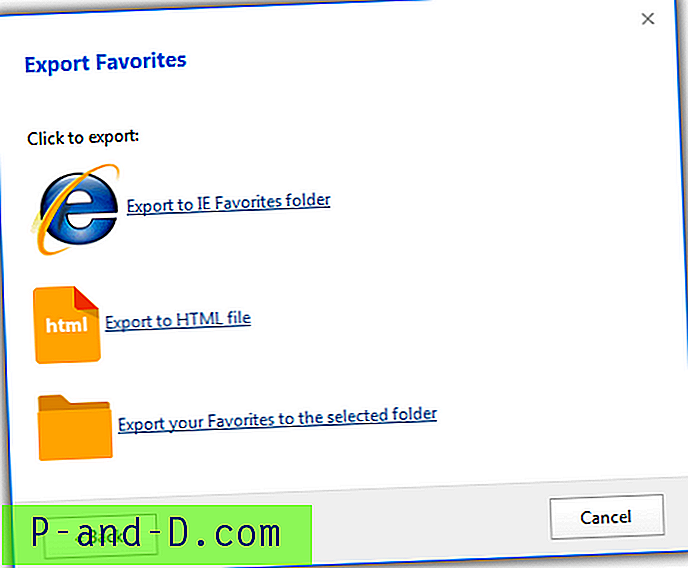
Гоогле Цхроме (и компатибилни)
Кликните на дугме Подешавања> Ознаке> Менаџер маркера или притисните Цтрл + Схифт + О. Притисните мени дугмета Организовање, изаберите „Извези обележиваче у ХТМЛ датотеку“, а затим изаберите где да сачувате датотеку и које име да јој доделите.
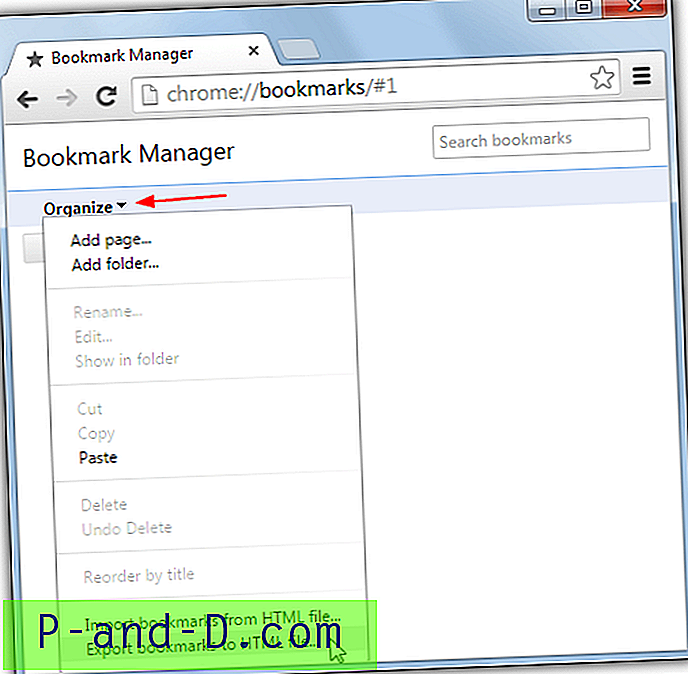
Иста метода ће такође радити са већином прегледача заснованих на Цхроме / Цхромиум-у, као што су Цомодо Драгон, СРВаре Ирон, Слимјет, Торцх Бровсер итд.
Мозилла Фирефок (и компатибилни)
Притисните комбинацију тастера Цтрл + Схифт + Б да бисте отворили библиотеку обележивача, а затим кликните падајући мени Увези и сигурносно копирање и изаберите Извези обележиваче у ХТМЛ. Дајте датотеци име и сачувајте локацију и кликните да бисте је сачували.
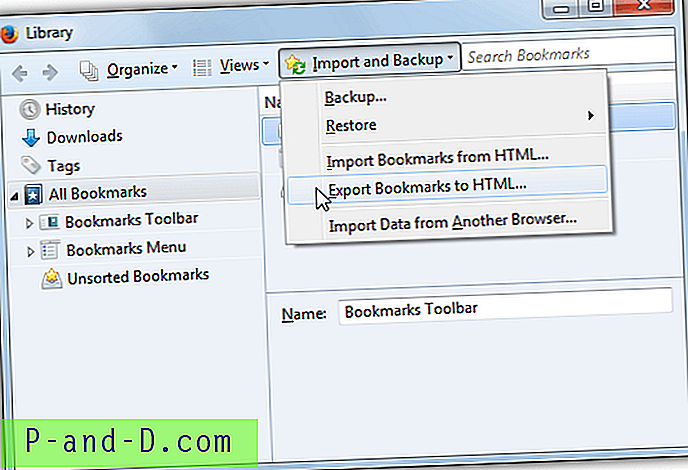
Ово такође функционише у прегледачима који се заснивају на Фирефоку као што су Ватерфок, Циберфок, Пале Моон, Бров Бровсер, Цомодо Ице Драгон итд.
Авант Бровсер
Ово је врло једноставно, само кликните на дугме Подешавања (икона са 9 сићушних квадрата у горњем десном углу) и изаберите Извези обележиваче, а затим дајте датотеци име и сачувајте локацију.
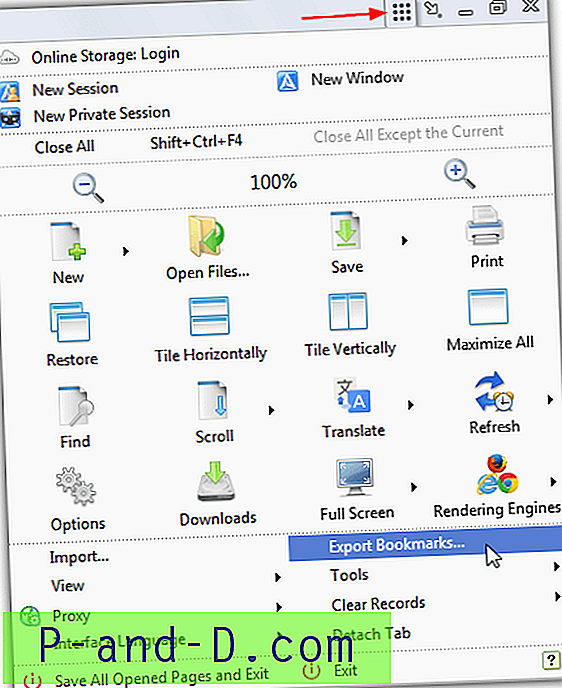
Опера
Из неког нејасног разлога Опера је одлучила да не следи друге прегледаче користећи стандардни начин увоза и извоза обележивача, а у новијим верзијама Опере не постоји начин да то урадите. Уместо тога, потребан је додатак Опера који ће моћи да извози у ХТМЛ или увози из истог формата.
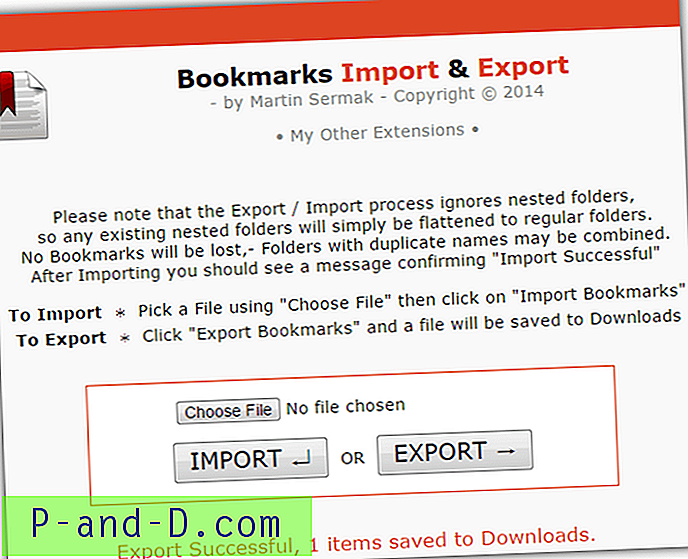
Након инсталације кликните на дугме Извези и датотека ће бити створена на подразумеваној локацији у мапи Виндовс Довнлоадс.
Преузмите Опера увоз и извоз ознака





